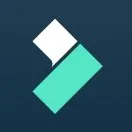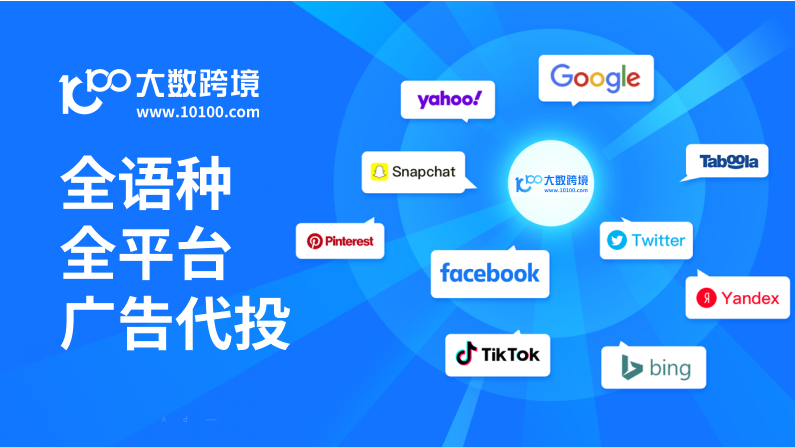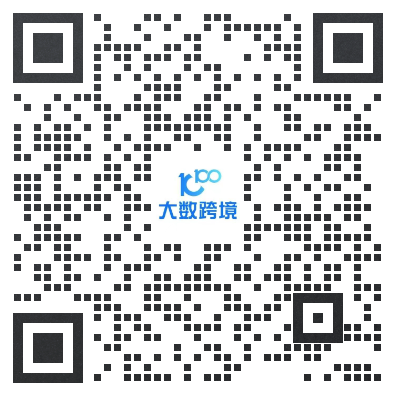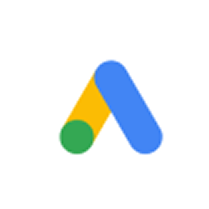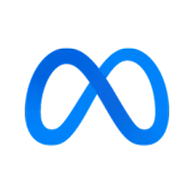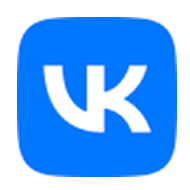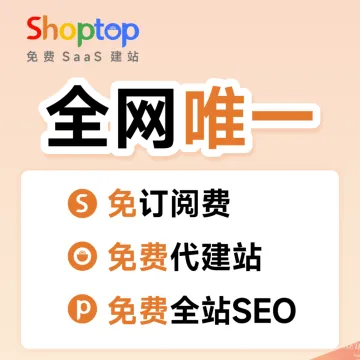4K120帧的杜比视界HDR/ProRes视频格式,让iPhone成为了专业摄像机的强大替补;三种混音功能,直接让你省掉麦克风。
可以这么总结:iPhone 16 在视频拍摄方面,已经是独一档的存在。
没有iPhone 16 的小伙伴也不用遗憾,使用万兴喵影处理视频,一样可以实现iPhone 16 的部分效果。

iPhone 16的120帧视频,最大的好处就是让慢动作更加丝滑。
背后的原理与视频的机制有关。所谓视频画面,本质上就是连续播放图片形成的效果。
比如,在一秒之内连续播放30张图片,就形成了一个动态画面,这个视频的帧率就是30帧/秒,称为30fps。
帧率越高,画面就越丝滑。
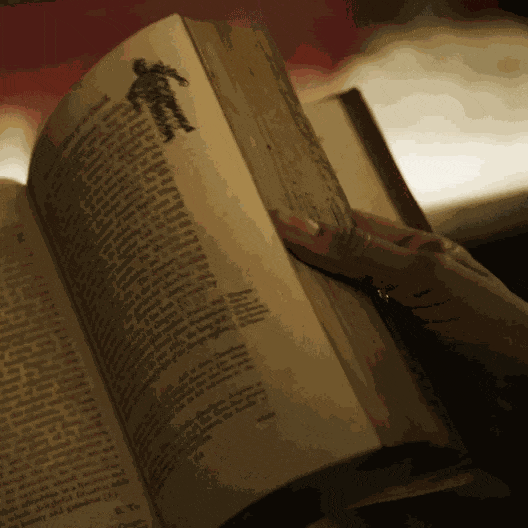
视频的原理:多张图片组成动态画面
而当你慢放视频时,就意味着每秒播放的图片数量降低,也就是帧率降低。
比如,原先每秒播放30张图片,慢放时,每秒只会播放10张,帧率从30fps掉到10fps,此时,画面就卡顿不流畅了。
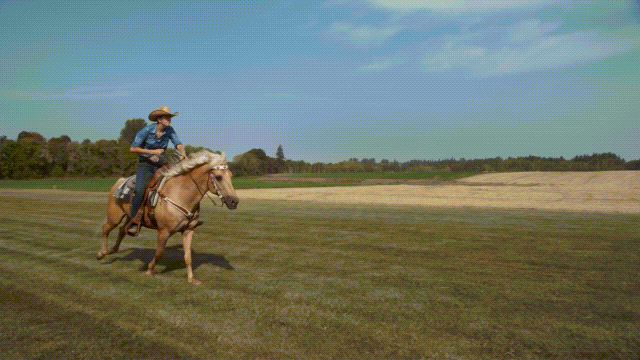
正常播放-流畅
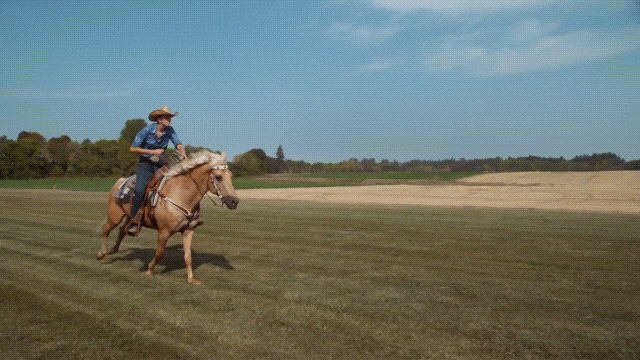
慢速播放-卡顿
iPhone 16之所以能做到丝滑慢动作,是因为它可以拍摄帧率高达120fps的视频,不管怎么慢放,都能保证一定的帧率。
如果你拍摄的视频帧数没那么高,又想丝滑慢放,怎么办呢?
万兴喵影的智能补帧功能,就可以根据你的前后帧画面,自动生成连接处的画面,补足帧数,让你的慢动作更加丝滑。
只要点击万兴喵影右侧面板的【变速】,点击【AI智能补帧】下拉菜单,选择一种补帧方式,就可以开启智能补帧啦!
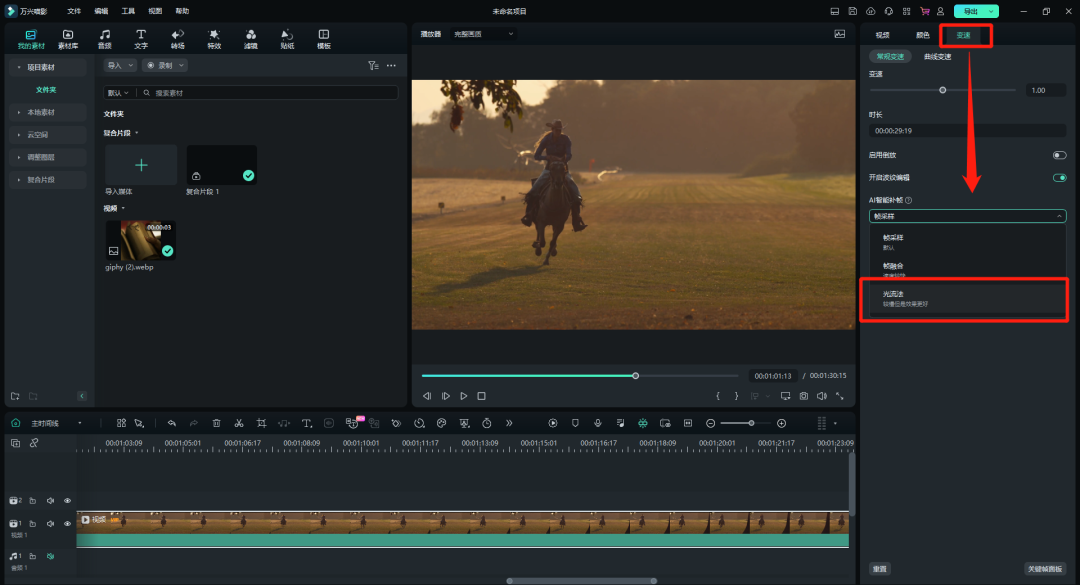
操作方法>>>
开启后,点击轨道窗口右上角的【渲染】按钮,或者导出视频,就可以看到效果。
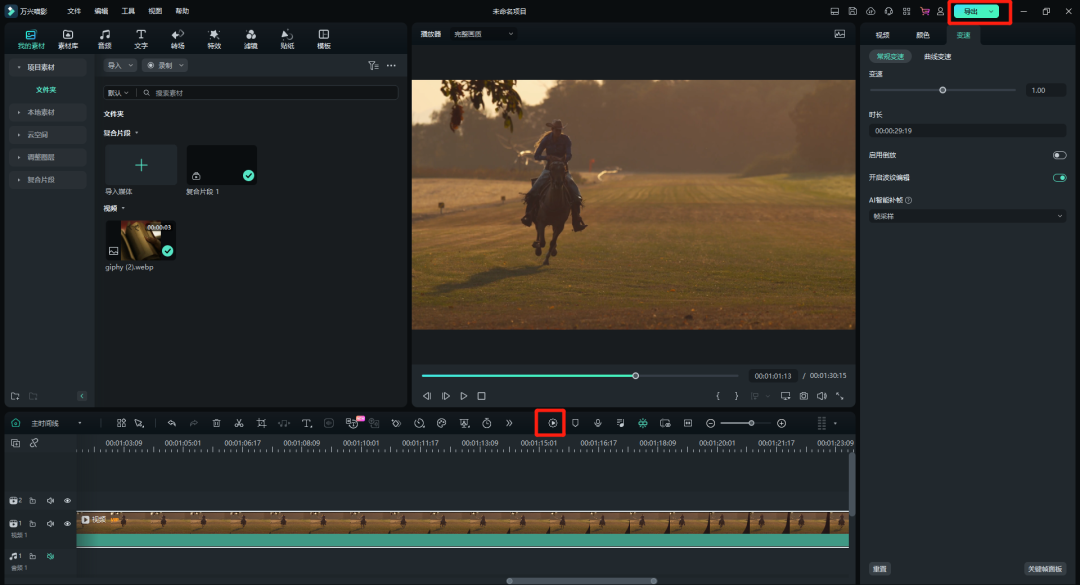
操作方法>>>
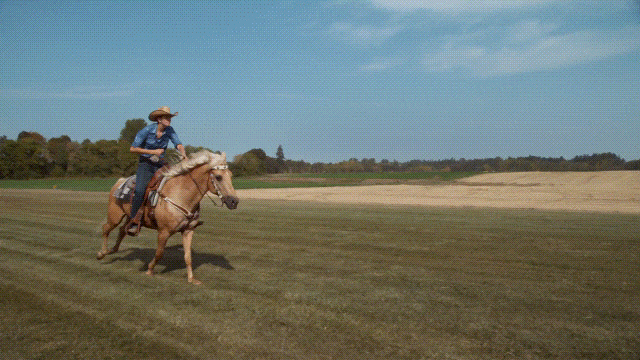
补帧前-卡顿
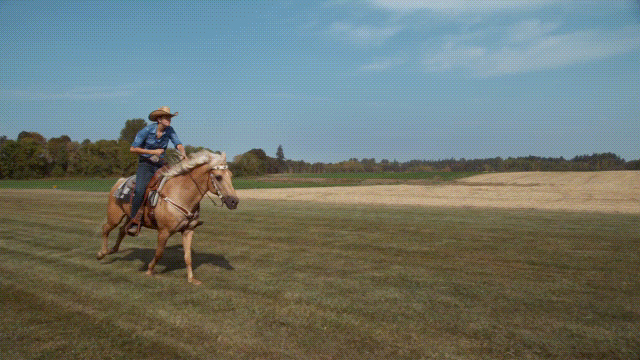
补帧后-流畅

iPhone 16的另一大亮点,就是在pro机型上搭载了四个录音棚级麦克风,可以在拍视频的时候隔绝环境音,或者单独提亮人声。
如果没有iPhone 16,也用不着担心。用万兴喵影强大的音频处理功能,也可以对视频声音进行同样的优化!
当你拍摄的视频中,人声和环境的噪音混在一起,可以点击万兴喵影右侧面板的【AI人声增强】、【普通降噪】来让人声更加清晰。
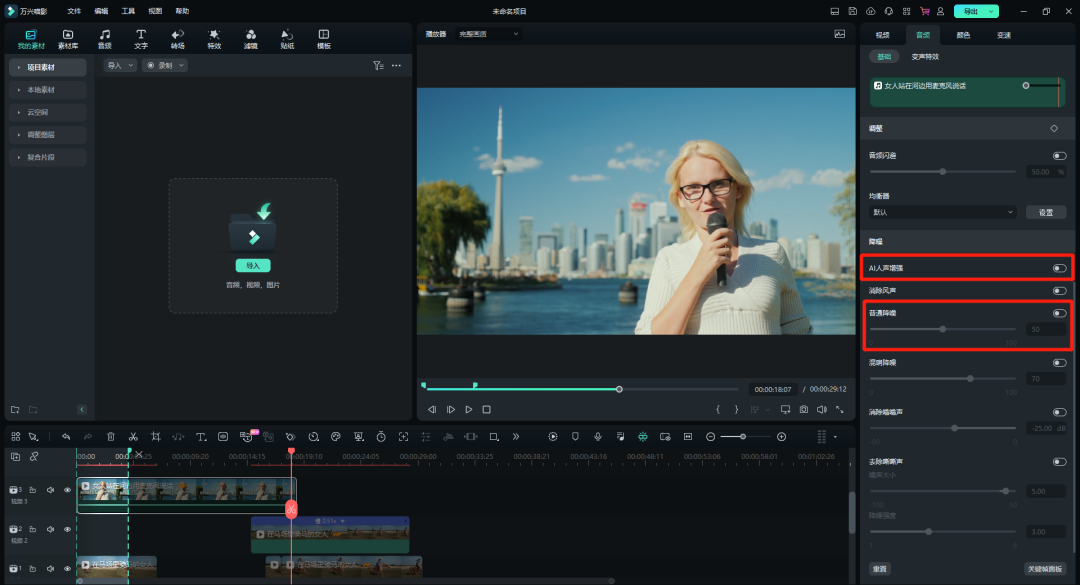
如果你人声中混入了特定的噪音,例如风声、麦克风的底噪等,就可以点击【消除风声】、【消除嗡嗡声】、【消除嘶嘶声】等特定的降噪方式,来让你的人声更加干净、通透。
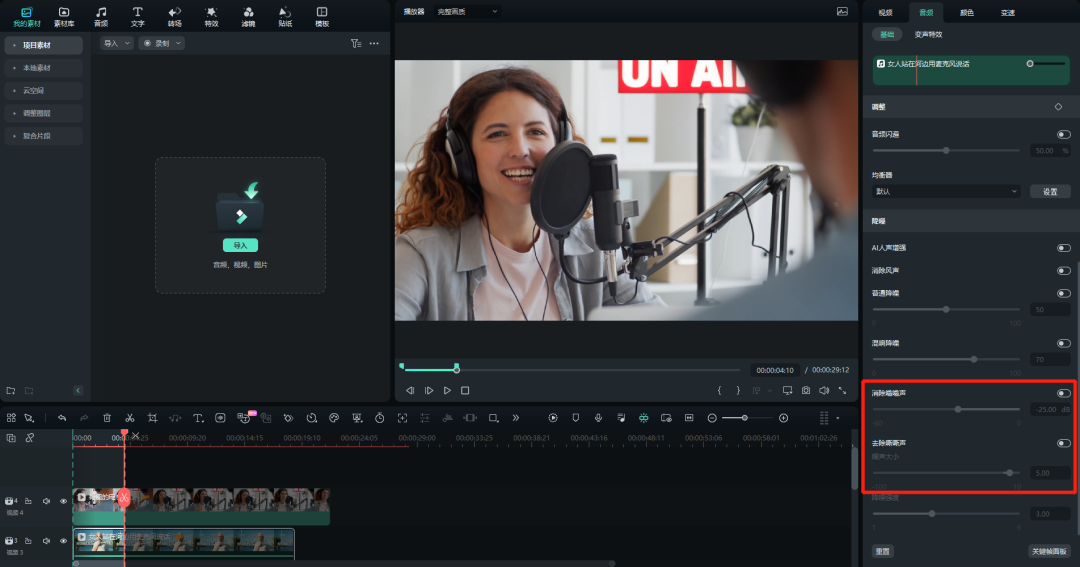
如果你想保留背景音,但希望在人声出现时、背景音能自动降低。例如领导/直播讲话又有背景音乐时,这个功能可是刚需。
那么,可以选中环境音的音轨,点击【音频闪避】,背景音就会自动“躲避”人声。
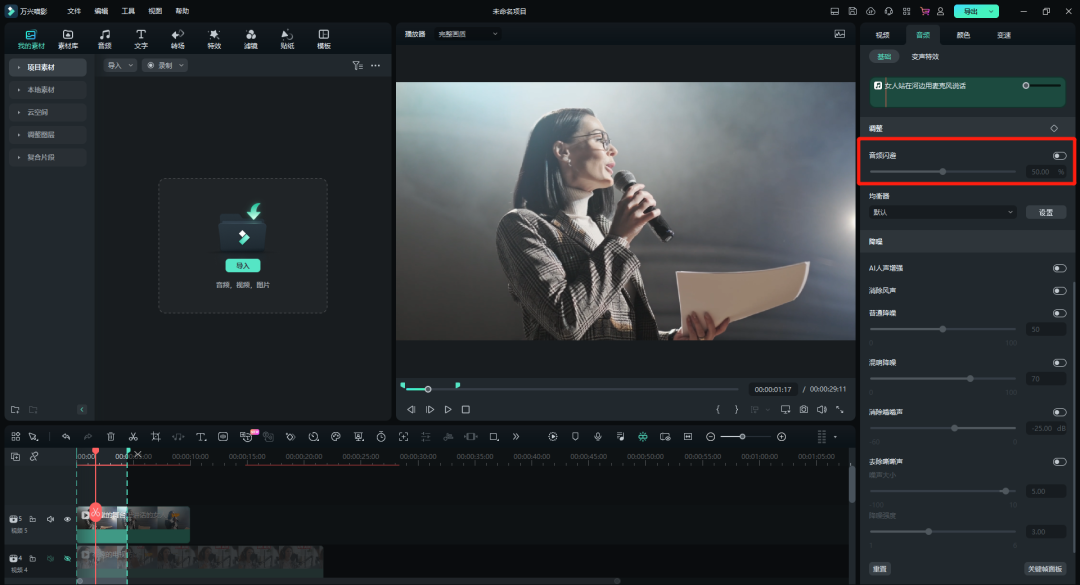
如果你的要求比较高,想把所有的背景音或者所有的人声都消除掉,可以右键点击音轨,点击【智能人声分离】,原音频就会自动分为背景音+人声两条音轨,你可以任意保留一条。
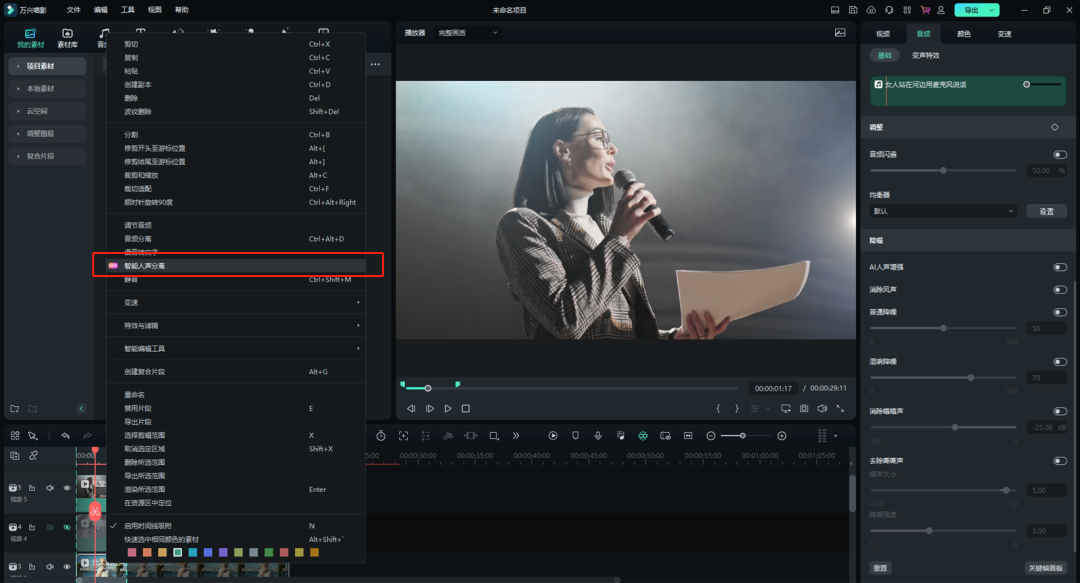
需要知道,智能人声分离除了降噪外,还可以用来提取音乐中的人声或伴奏哦,特别好用!
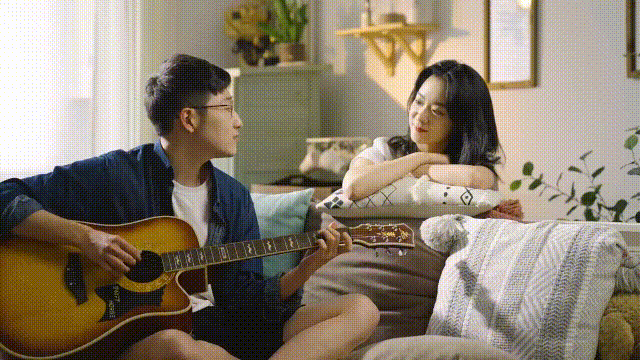
单独提取人声和音乐伴奏>>>

当然,如果你有iPhone 16 ,用它来拍摄视频,再导入万兴喵影进行处理,就可以获得更完美的效果。
例如,万兴喵影支持导入iPhone 特有的视频格式——ProRes,这种视频格式的体积较大,但是能保留更多的原始信息,而且对设备的性能要求较低,后期处理起来更容易。
除了强大的剪辑功能,万兴喵影还自带丰富的剪辑资源,包括素材、文字、贴纸等,喵粉们剪视频不用到处找素材,直接在端内一拖即用。
临近中秋,喵影也上线了精美的中秋节主题资源,种类涵盖视频、文字、贴纸、转场等等,用来给单位剪辑节日宣传片,或者给自己剪一段中秋vlog视频,都特别适合!


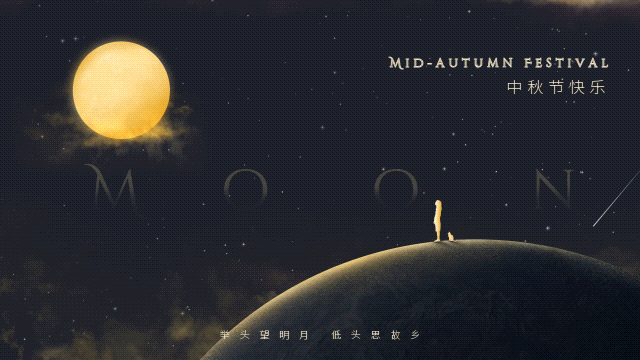
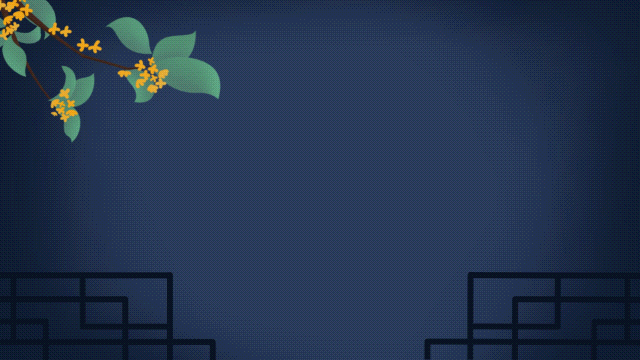
点击获取更多中秋节资源>>>
打开万兴喵影,在左上角的【素材库】、【文字】、【转场】、【特效】、【贴纸】中选择一个,点击【中秋节】目录,就能看到对应种类的中秋节资源啦!
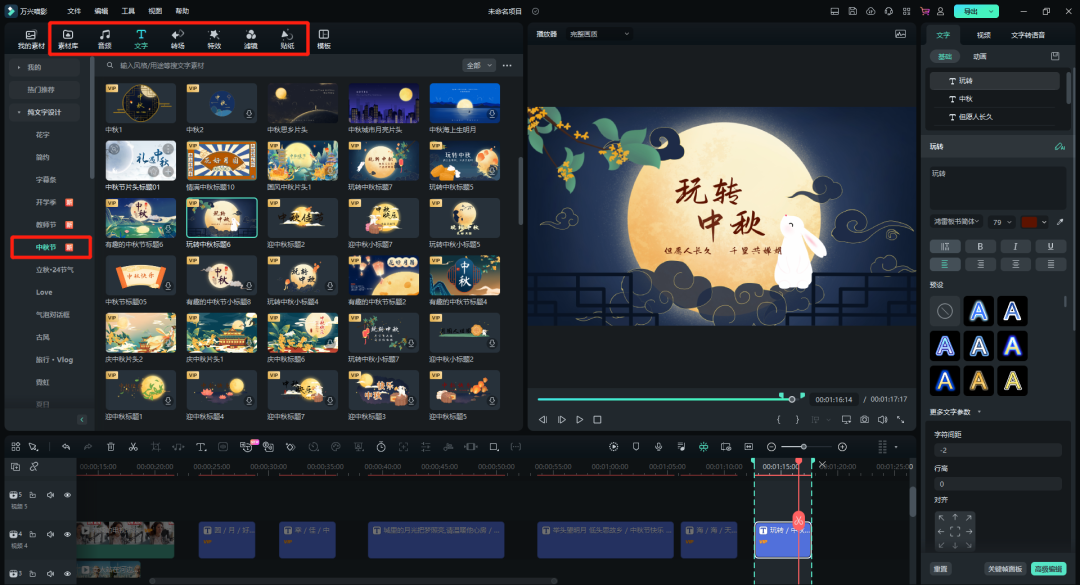
中秋节资源获取方法>>>
悄悄告诉你们,每次有节庆等重大热点,喵影的资源都会及时上新哦!记得经常打开喵影看看~